
標註個性設定影響實際上 在專案中顯示的 標註單位:
•標註
•區域標記
•填充文字
•標記文字
•符號標籤(非自動文字,按照計算單位個性設定顯示)
•在元素清單上: 您可以輸入核心元素參數(比如,墻高、傾斜角度)
標註個性設定並不 影響交互式清單、列表或計算面積外掛程式內的計算數值(比如,墻長度)。這些計算受專案個性設定中計算單位頁面的影響。(見計算單位個性設定。)
為訪問標註個性設定,執行下列操作之一:
•點擊快捷選項欄中的標註圖標

•轉到 選項 > 專案個性設定 > 標註

選擇標註標準
執行下列一種操作:
•使用視窗底部的快捷選項欄中的標註彈出式對話框

•使用專案個性設定中標註頁面上的列表
•使用視圖設定中的標註彈出式對話框(2D/3D文檔面板)

儲存自定義標註標準
另存為:如果您已經在該對話框中自定義了一個標註設定,標準名稱被修改為“自定義。“ 點擊“另存為”來命名該自定義標準並使其在您的專案中作為一個已命名的標準可用 。
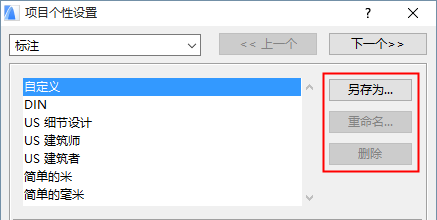
點擊8個圖標其中的一個圖標以選擇希望設定其選項的標註類型:

•線性
•帶角度
•射線
•層高
•標高
•門/窗/天窗
•門檻/窗台高度
•面積計算(這也影響作為區域標記中顯示的面積)
單位顯示
由於您設定了每個控制項,查閱用於預覽標註類型如何在專案中顯示的 舉例字段。
可用的標註選項將隨著所選單位(公制或英制)以及設定的個性設定的標註類型的變化而變化。
單位:為每個標註類型定義單位。
小數:定義要在每個標註值中顯示的小數位數。
附加精確度:如果您想將附加的十進制值顯示為一個上標,選擇它。
例如:這裡的小數位數被設定為兩位;但是附加精確度啓用25: 因此,下一個十進制值也顯示為上標,四捨五入的增量為25。請在對話框的舉例字段中查看結果。

向...取整:可用於面積-類型標註。從彈出式字段中選擇一個舍入的選項。
•最近的: 數值被四捨五入到您設定的小數數目。
•其他: 數值被四捨五入到您設定的小數數目,但最終的數字是5到25的一個增量。
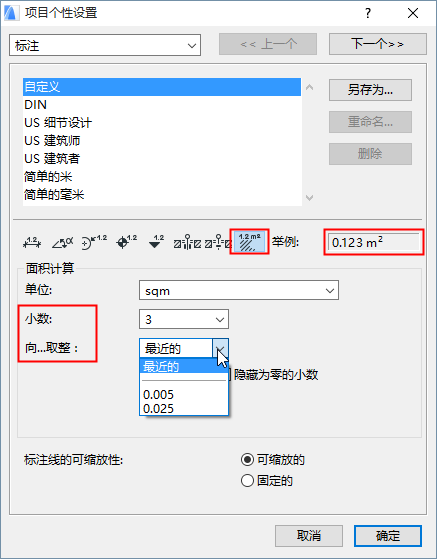
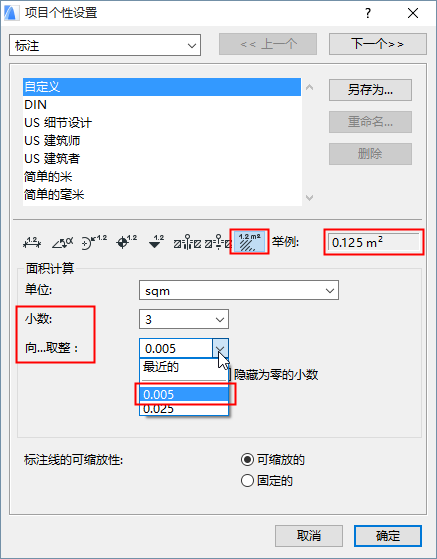
隱藏全部零:選擇此複選框來抑制全部零值。
•例如:0.25米顯示為25
隱藏為零的小數:勾選此複選框來隱藏小數標註末端的零,這與您在上面的小數彈出框設定的小數位無關。
•例如:25米顯示為25.00
您不能同時使用"隱藏為零的小數"選項和"隱藏全部零"選項。
精確度:可用於一個度/分/秒或勘測單位的角度標註單位。點擊彈出式字段選擇精度等級。
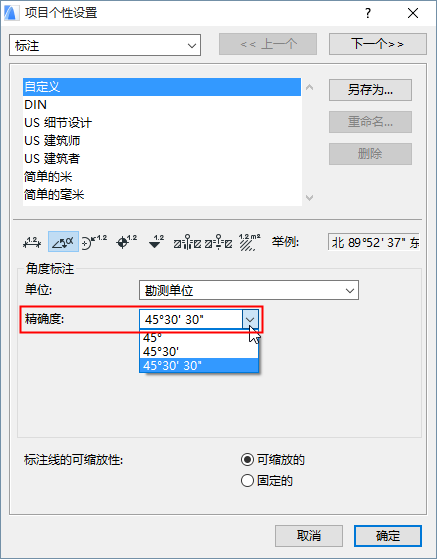
標註線的可縮放性:選擇固定的或可縮放的,使標註線保持在固定的比例,否則它們隨著視窗比例的變化而變化 (標註線是標註和標註元素之間的垂直線)。
英制單位顯示
如果您選擇英制單位,下列其他選項可以使用。
注意:不能將一個專案中用於相同標註類型的單位混在一起。然而,您可以使用次級標註命令顯示兩個類型。
分數:如果您正在使用包括小數英寸的單位,點擊此彈出欄目以定義所選測量單位顯示的小數。
小類型中的分數:在長度標註中切換用小字符列印分數英寸和英尺的開和關。
顯示為零的英尺&英寸:如果使用英尺&分數表示的英寸,此部份則包含三對比例按鈕;如果使用分數表示的英寸,將只有一對比例按鈕。對每一對選擇您喜歡用於測量零英尺或零英寸的顯示標註。
